- Копирование текстового файла в буфер обмена в Windows 10 обычно выполняется очень легко, но иногда пользователи могут столкнуться с некоторыми проблемами.
- Чтобы решить проблему с буфером обмена, вам необходимо удалить надстройку для вашего браузера.
- Вам также необходимо будет внести некоторые изменения в реестр Windows.
- Используйте замечательный менеджер буфера обмена, представленный ниже, который поможет вам избавиться от этих проблем.

Комфортный буфер обмена - лучший инструмент для управления вашими действиями копирования / вырезания / вставки. Получите полный обзор всех действий с буфером обмена и управляйте ими без потери данных. Этот мощный инструмент может:
- Сохраняйте историю буфера обмена, чтобы отслеживать все изменения
- Поддерживает все форматы буфера обмена (изображения, тексты, ссылки, файлы и т. Д.)
- Идеально совместим с Windows 10 и Windows 7
Загрузите лучший инструмент для управления
ваши действия копирования / вырезания / вставки
Копирование текстового файла в буфер обмена либо из документа Word, либо из Документ блокнота в Windows 10, Windows 8 обычно это делается очень легко. Для тех из нас, кто точно не знает принципа, мы объясним его в нескольких словах. Когда вы используете комбинацию клавиш «Ctrl» и «C» для копировать текст и «Ctrl» и «V» для вставки текста в другой документ, скопированный текст сохраняется в функции буфера обмена.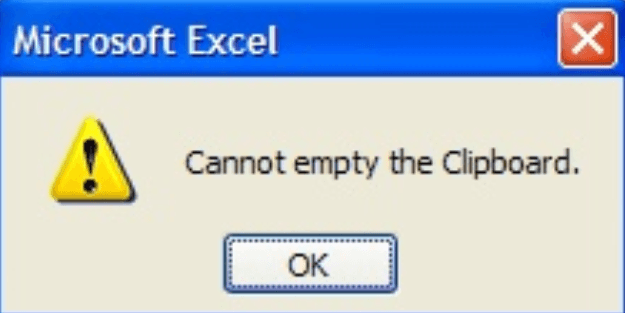
В основном, если вы копируете текст в буфер обмена в Windows 10, Windows 8 и не вставляете его куда-нибудь иначе он останется там до тех пор, пока вы не перезагрузите компьютер и не скопируете другой текст в буфер обмена.
Тем не менее, в Windows 10, Windows 8 есть некоторые приложения, в которых у вас могут возникнуть проблемы с системным буфером обмена, и для этого Причина, я объясню несколько методов ниже, как вы можете решить проблему с буфером обмена либо для всей системы, либо для конкретного приложения, которое вы установлены.
- СВЯЗАННАЯ СТАТЬЯ: 10 лучших менеджеров буфера обмена для Windows 10
Исправить проблемы с буфером обмена Windows 10, 8
Ниже мы собираемся перечислить некоторые исправления для буфера обмена в зависимости от приложения, которое вы пытаетесь использовать.
1. Устранение проблем с буфером обмена в Skype в Windows 10, 8:
Чтобы восстановить приложение Skype для использования буфера обмена, нам необходимо удалить надстройку для Internet Explorer или Mozilla Firefox. Закройте любой открытый браузер.
- Перейдите в Windows 10, панель управления Windows 8.
- В разделе «Программы и компоненты» вам нужно будет удалить опцию Skype «Нажмите, чтобы позвонить».
- После этого перезагрузите компьютер с Windows 10, Windows 8 и посмотрите, возникла ли у вас такая же проблема.
- Если он по-прежнему не работает, вам придется полностью удалить Skype и установить новейшую версию для вашей системы Windows 10.
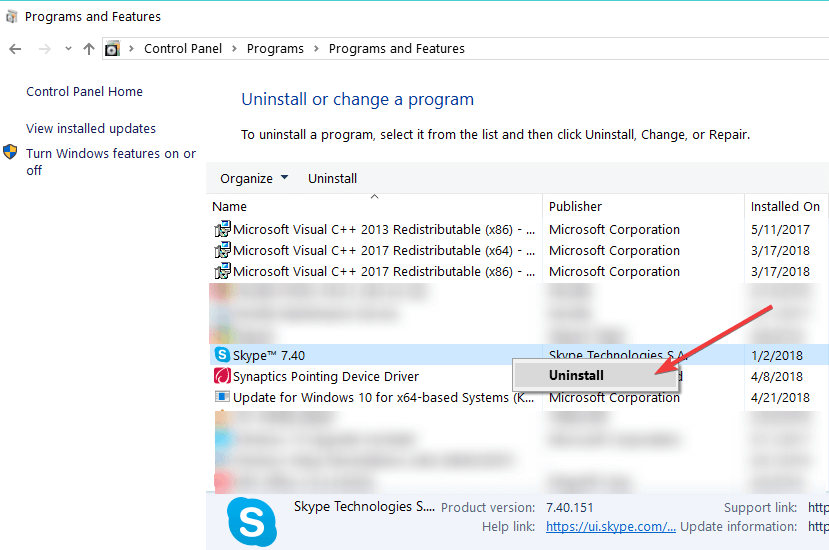
2. Устранение проблем с буфером обмена в Internet Explorer в Windows 10, 8:
- Щелкните «Свойства обозревателя» в верхней части Internet Explorer.
- Щелкните вкладку «Дополнительно» в верхней части окна «Свойства обозревателя».
- В разделе «Сбросить настройки Internet Explorer» щелкните (щелкните левой кнопкой мыши) на «Сброс».
- После этого щелкните (щелкните левой кнопкой мыши) на «ОК» в нижней части окна «Свойства обозревателя».
- Перезагрузите компьютер с Windows 10, 8 и посмотрите, работает ли буфер обмена у вас сейчас.
Для нескольких браузеров (пример: если вы установили Mozilla, Opera и Internet Explorer):
Вам нужно будет удалить один браузер и посмотреть, работает ли копирование / вставка, если он не пытается удалить все браузеры и установить последние версии, доступные для Windows 10, 8.
Комфортный буфер обмена Pro - отличный менеджер буфера обмена, который поможет вам избавиться от этих проблем. Используя его, вы сможете классифицировать свой вырезанный контент, чтобы получить к нему систематизированный доступ без каких-либо проблем. Мы рекомендуем вам использовать его, пока вы не исправите проблемы с собственным буфером обмена Windows.
- Скачать сейчас Comfort Clipboard бесплатно
3. Устранение проблем с буфером обмена в удаленном рабочем столе Windows:
- Вам нужно будет открыть диспетчер задач, нажав и удерживая кнопки «Ctrl», «Alt» и «Удалить» на клавиатуре.
- Перейдите на вкладку «Процессы» и щелкните (щелкните левой кнопкой мыши) на «RDPCLIP.EXE» или «Удалить подключение к рабочему столу»> нажмите кнопку «Завершить процесс», расположенную в правом нижнем углу окна «Диспетчер задач».
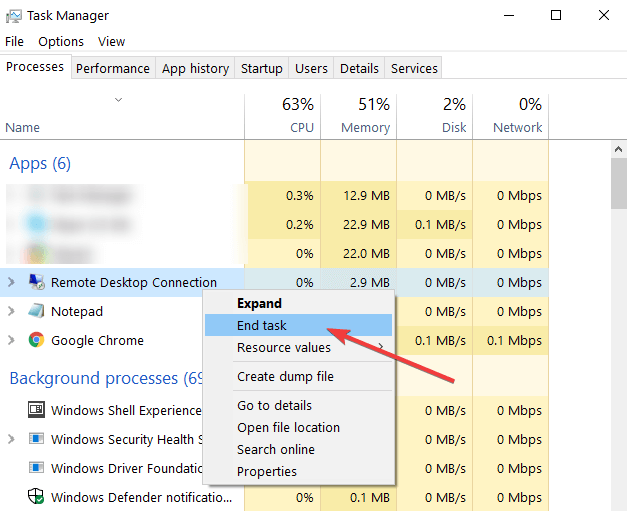
- Перейдите на вкладку «Приложения» и нажмите кнопку «Новая задача» в правом нижнем углу окна «Диспетчер задач».
- В открывшемся окне «Создать новую задачу» введите «rdpclip.exe».
- Щелкните (щелкните левой кнопкой мыши) кнопку «ОК» в окне «Создать новую задачу».
4. Устранение проблем с буфером обмена в Adobe Acrobat в Windows 10, 8:
Единственный способ решить проблему с буфером обмена в Adobe Acrobat - удалить приложение, перейдя в «Панель управления», а затем переустановить последнюю версию приложения для Windows 10, 8.
Обновите Adobe Flash Установите проигрыватель до последней версии, доступной для Windows 10, 8, когда вы получите запрос от используемого вами браузера.
Если вы не можете найти проблему с буфером обмена на описанных выше шагах, следуйте указаниям ниже.
Сотрите буфер обмена Windows:
- Нажмите и удерживайте кнопку «Windows» и кнопку «R».
- В поле рядом с «Открыть» нам нужно ввести cmd / c «echo off | клип »(включите в текст кавычки)
- Щелкните (щелкните левой кнопкой мыши) кнопку «ОК», представленную в нижней части окна «Выполнить».
Здесь мы попробуем отредактировать реестр Windows:
Примечание: вам необходимо войти в систему как администратор, чтобы сделать эту опцию.
- Нажмите и удерживайте кнопку «Windows» и кнопку «R».
- Введите в поле рядом с «Открыть» слово «Regedit».
- В окне «Редактор реестра» дважды щелкните (щелкните левой кнопкой мыши) «HKEY_CURRENT_USER»
- В разделе «HKEY_CURRENT_USER» дважды щелкните (щелкните левой кнопкой мыши) на «Программное обеспечение»
- В разделе «Программное обеспечение» дважды щелкните (щелкните левой кнопкой мыши) на «Microsoft»
- В разделе «Microsoft» дважды щелкните (щелкните левой кнопкой мыши) на «Windows»
- В разделе «Windows» дважды щелкните (щелкните левой кнопкой мыши) на «CurrentVersion»
- В разделе «Текущая версия» дважды щелкните (щелкните левой кнопкой мыши) на «Настройки Интернета».
- В разделе «Настройки Интернета» дважды щелкните (щелкните левой кнопкой мыши) на «Зоны».
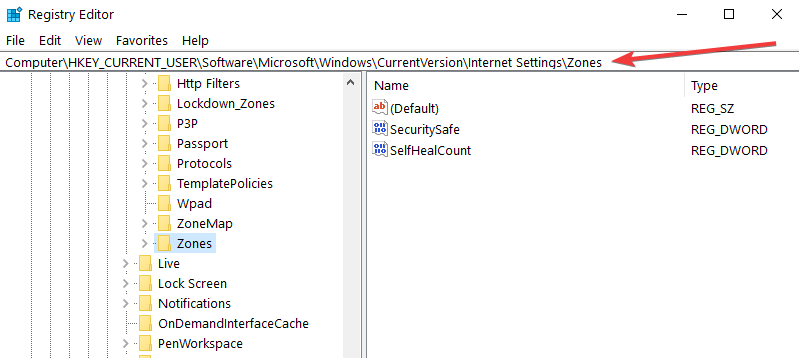
- В папке «Зоны», если вы видите необычный символ, такой как пустой прямоугольник или букву «L», нам нужно его удалить. Примечание: Больше ничего не удаляйте, и если у вас нет упомянутого выше персонажа, не вносите никаких других изменений в эту папку.
- Закройте окно «Редактор реестра».
- Перезагрузите компьютер с Windows 10, 8 и посмотрите, работает ли теперь ваш буфер обмена.
Итак, описанные выше решения содержат конкретные шаги для приложения в Windows 10, Windows 8 или для всей системы Windows 10, 8, чтобы решить ваши проблемы с буфером обмена. Напишите нам ниже для получения любой дополнительной информации, которая может вам понадобиться по этому вопросу.
СВЯЗАННЫЕ ИСТОРИИ, ЧТО НУЖНО ПРОВЕРИТЬ:
- Полное исправление: вы хотите разрешить этой веб-странице доступ к вашему буферу обмена?
- Исправлено: «Место назначения уже содержит папку с именем…» Ошибка Windows 10.
- Инструмент облачного буфера обмена синхронизирует контент на всех устройствах, подключенных к Microsoft.

![OneDrive застрял на экране поиска изменений? [Полное исправление]](/f/98eaf00070d3253893b775cd0a6695a0.jpg?width=300&height=460)
